在尝试为个人计算机增添一抹新意与实用功能时,微软推出的必应桌面应用成为了许多用户的选择,它能够将每日更新的必应精美壁纸直接同步到桌面,并提供便捷的搜索入口,极大地提升了视觉体验与工作效率,在安装过程中,部分用户可能会遭遇各种各样的报错信息,导致安装中断或失败,这些问题通常源于多种复杂的系统因素,但通过系统性的排查,绝大多数问题都可以被有效解决。

常见的报错原因分析
安装过程的任何一个环节出现问题,都可能导致报错,了解这些潜在的“罪魁祸首”是解决问题的第一步,报错可以归纳为以下几类:
- 网络连接不稳定:必应桌面安装包需要从微软服务器下载,如果网络在下载过程中出现波动或中断,可能导致安装包不完整或损坏,从而在后续的安装步骤中报错。
- 权限不足:安装应用程序,特别是涉及系统底层的组件时,需要管理员权限来写入关键文件和修改注册表,如果用户账户没有足够权限,安装程序将无法完成必要的操作,进而弹出报错。
- 系统环境兼容性问题:尽管必应桌面兼容主流的Windows 10和Windows 11系统,但如果操作系统版本过于陈旧、缺少关键的系统更新或运行库(如.NET Framework),就可能无法满足其最低安装要求。
- 软件冲突或残留:电脑上安装的某些第三方安全软件(如杀毒软件、防火墙)可能会误将安装程序识别为潜在威胁并加以阻止,如果之前安装过旧版本或测试版的必应桌面,未完全卸载干净的文件和注册表项也可能与新版本产生冲突。
- 安装包文件本身损坏:如前所述,下载过程中的问题可能导致安装包损坏,如果下载来源非官方,文件本身被篡改或打包不全的风险也更高。
系统性排查与解决方案
面对报错,不必慌张,遵循一个由简到繁的排查流程,可以一步步定位并解决问题。
第一步:基础检查与重启
这是最简单却往往最有效的步骤,确保您的网络连接稳定,重启您的计算机,重启可以清除临时的系统缓存和解决一些微小的进程冲突,许多看似复杂的安装问题在重启后便会迎刃而解。
第二步:以管理员身份运行
这是解决权限问题的标准方法。
- 找到您下载的“必应桌面”安装程序文件(通常为
.exe格式)。 - 右键点击该文件。
- 在弹出的上下文菜单中,选择“以管理员身份运行”。
- 在随后出现的用户账户控制(UAC)提示窗口中,点击“是”。
第三步:检查系统更新与运行库
确保您的Windows系统是最新状态。
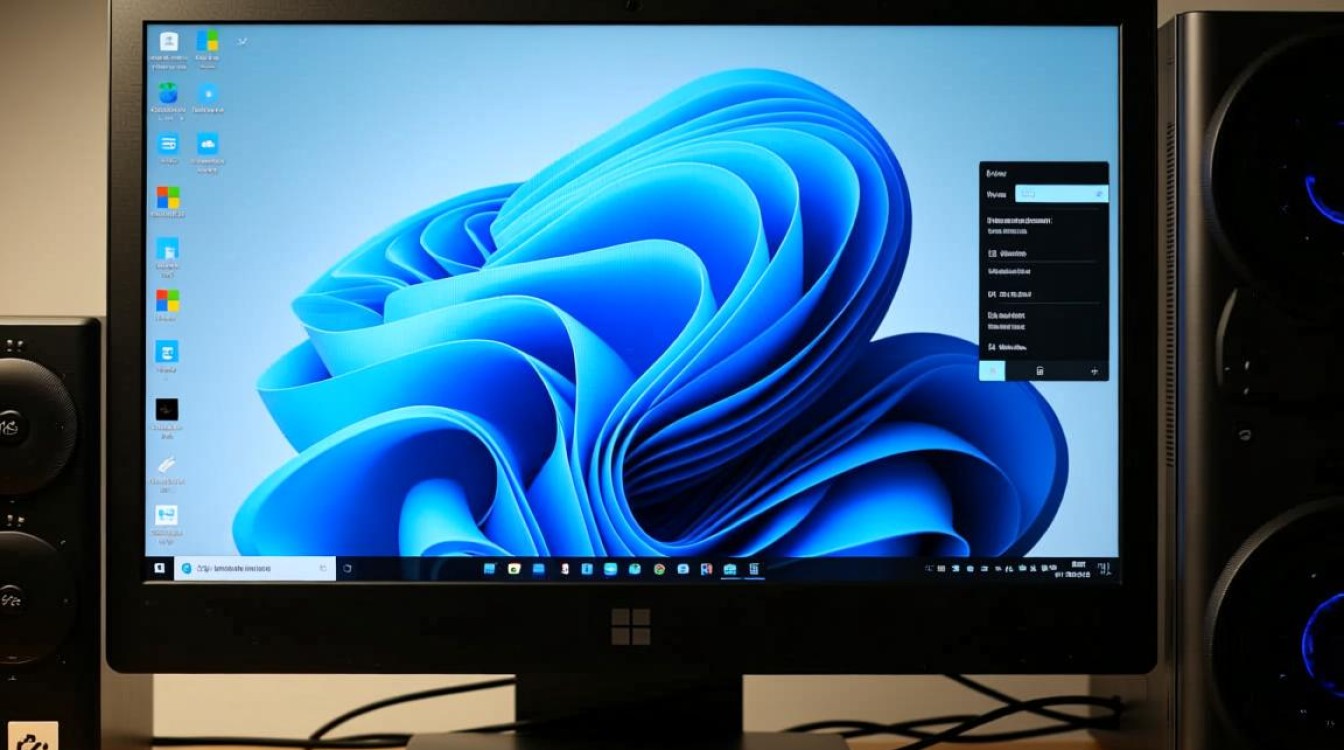
- 打开“设置” > “更新和安全” > “Windows更新”,点击“检查更新”,并安装所有待办的更新。
- 访问微软官方网站,检查并安装最新的.NET Framework和Microsoft Visual C++ Redistributable(运行库),这些是许多现代应用程序运行的基础。
第四步:清理冲突环境
- 暂时禁用安全软件:在安装期间,尝试暂时关闭您的第三方杀毒软件和防火墙,安装成功后,再重新启用它们,并将必应桌面的主程序添加到信任列表中。
- 卸载旧版本:通过“控制面板”或“设置”中的“应用和功能”列表,查找并彻底卸载任何已存在的必应桌面相关程序。
- 清理临时文件:按下“Win + R”键,输入“%temp%”并回车,打开临时文件夹,删除里面的所有文件(跳过无法删除的项),这可以确保旧的、可能已损坏的临时安装文件不会干扰新过程。
第五步:重新下载安装包
删除现有的安装程序文件,访问必应桌面官方页面,重新下载一份全新的安装包,这可以排除因为文件本身损坏导致的问题。
第六步:使用系统工具修复
如果以上方法均无效,可能是系统文件本身出现了损坏,此时可以使用系统自带的修复工具。
- 在开始菜单搜索“ cmd”或“命令提示符”。
- 右键点击搜索结果,选择“以管理员身份运行”。
- 在打开的黑色窗口中,输入命令
sfc /scannow并按回车,系统文件检查器将开始扫描并修复所有受保护的系统文件。 - 扫描完成后,再输入
DISM /Online /Cleanup-Image /RestoreHealth并回车,此命令会修复更深层次的系统映像问题。 - 完成后,重启电脑并再次尝试安装。
下面是一个简单的表格,小编总结了常见原因与对应的核心解决方法:
| 常见报错原因 | 核心推荐解决方法 |
|---|---|
| 网络连接不稳定 | 检查网络稳定性,必要时重启路由器,重新下载安装包 |
| 权限不足 | 右键安装程序,选择“以管理员身份运行” |
| 系统环境不兼容 | 运行Windows更新,确保安装了最新的.NET Framework等运行库 |
| 软件冲突或残留 | 暂时关闭第三方安全软件,彻底卸载旧版本程序 |
| 安装包文件损坏 | 删除现有文件,从微软官方网站重新下载 |
相关问答FAQs
问题1:我已经尝试了所有方法,包括以管理员身份运行,但安装仍然失败,并提示一个错误代码(0x80070005),该怎么办?
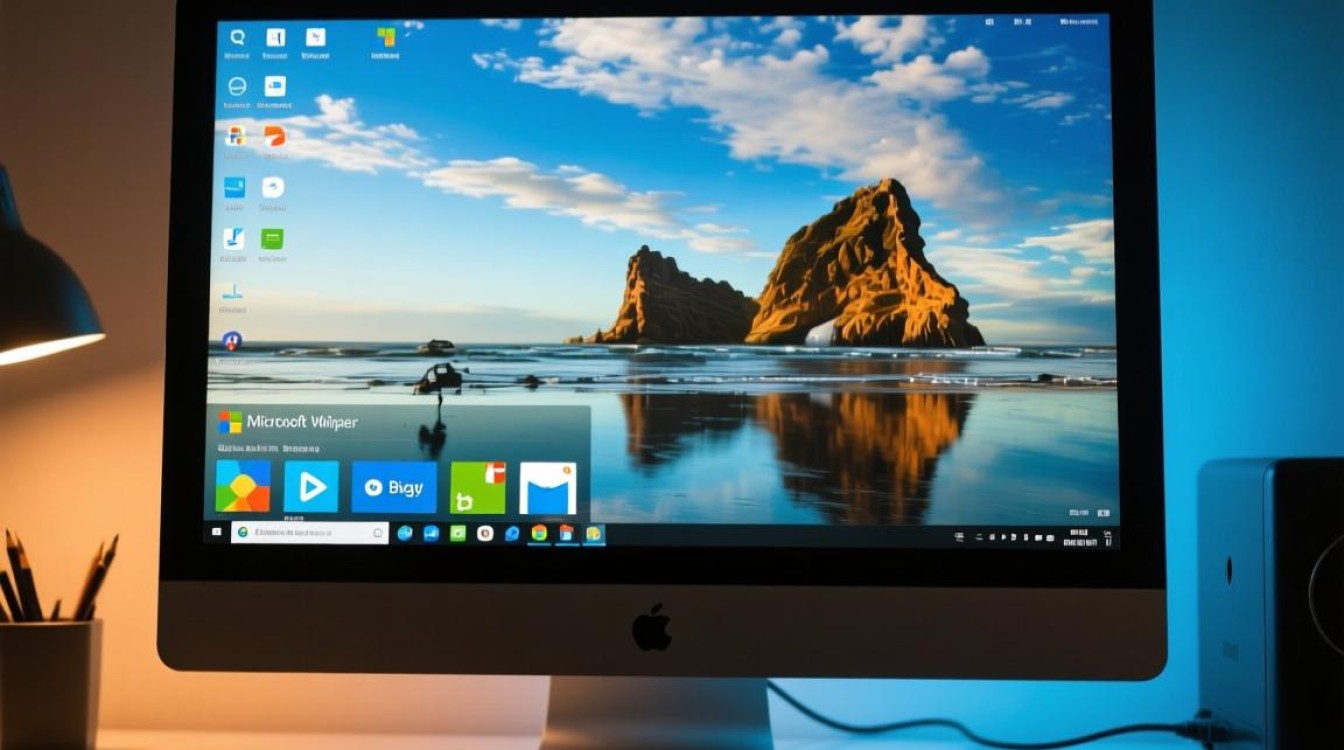
回答: 当出现具体的错误代码时,这通常是问题的关键线索,不要忽略这个代码,将完整的错误代码(如0x80070005)复制下来,在搜索引擎或微软官方社区中进行搜索,错误代码通常指向一个非常具体的问题,0x80070005”通常与“访问被拒绝”有关,即使您以管理员身份运行,也可能是因为某些特定的注册表项或文件夹权限被第三方软件或用户策略修改,在这种情况下,解决方案可能需要更深入的手动权限设置或使用更专业的系统修复工具,在微软社区或相关技术论坛提问时,附上完整的错误代码和您的操作系统版本,可以获得更精准的帮助。
问题2:安装必应桌面后,会不会使我的电脑变慢或消耗大量资源?
回答: 必应桌面在设计上被定位为一款轻量级应用,其日常运行对系统资源的占用通常非常小,主要资源消耗在于:
- 壁纸更新:在每日首次下载新壁纸时,会短暂占用少量网络带宽和磁盘I/O。
- 后台服务:它会保持一个轻量的后台服务用于壁纸轮换和搜索集成,对CPU和内存的影响微乎其微,在大多数现代电脑上几乎无法察觉。
总体而言,对于配置符合当前主流标准的电脑来说,安装必应桌面不会导致明显的系统卡顿或性能下降,如果您感觉电脑变慢,更可能的原因是其他后台程序、启动项过多或系统本身存在问题,而非必应桌面所致,您可以在任务管理器中查看其实际的资源占用情况来验证。
【版权声明】:本站所有内容均来自网络,若无意侵犯到您的权利,请及时与我们联系将尽快删除相关内容!

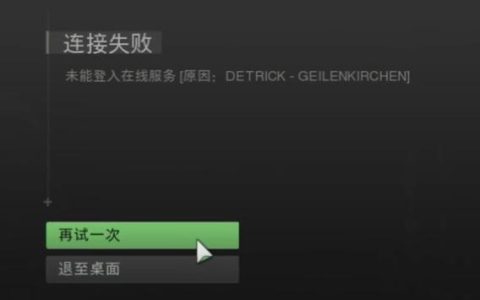
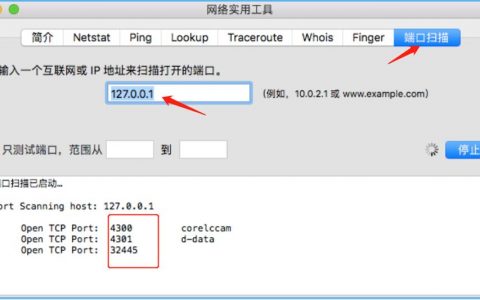



发表回复